Facebook을 비공개로 설정하는 방법
게시 됨: 2022-10-08Facebook은 세계에서 가장 인기 있는 소셜 미디어 앱입니다. 기본적으로 모두가 그것에 있습니다. 그렇기 때문에 Facebook을 비공개로 설정하는 방법을 아는 것이 좋습니다.
Facebook을 사용하는 방법에 따라 프로필을 비공개로 유지할 수 있습니다. 아마도 당신은 할머니가 당신이 갔던 파티에 대해 알리고 싶지 않거나 낯선 사람이 당신이 게시하는 것을 보는 것을 원하지 않을 수 있습니다.
이유가 무엇이든 Facebook 프로필을 비공개로 설정하여 회원님의 게시물을 친구만 볼 수 있도록 할 수 있습니다. 사실, Facebook에는 몇 가지 개인 정보 보호 옵션이 있으므로 친구가 아닌 사람이 볼 수 있는 프로필 부분을 사용자 지정할 수 있습니다.
Facebook에 있는 다양한 개인 정보 보호 옵션과 이를 활성화하는 방법을 살펴보겠습니다. 따라서 Facebook에서 비공개로 전환하려는 경우 아래 옵션을 확인하세요.
Facebook은 어떤 종류의 개인 정보 보호 옵션을 제공합니까?
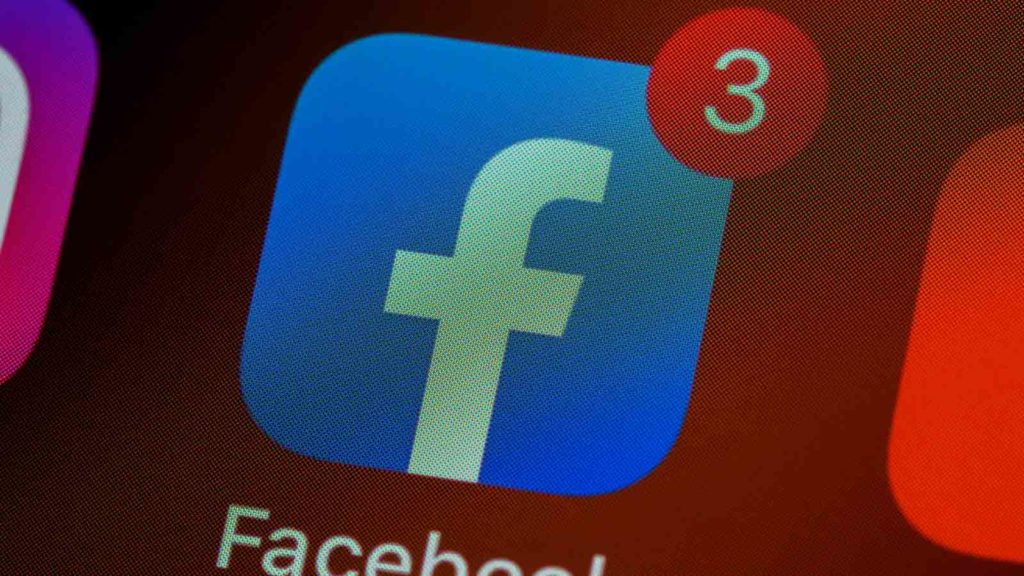
Facebook과 현재 Meta가 만든 공개 페르소나에도 불구하고 플랫폼은 몇 가지 실질적인 개인 정보 보호 옵션을 제공합니다. 사용자는 프로필을 사용자 지정하여 다양한 수준의 개인 정보를 만들 수 있습니다.
첫째, 사용자는 분명히 자신의 게시물을 볼 수 있는 사람을 선택할 수 있습니다. 게시물을 공개, 친구 또는 본인만 볼 수 있도록 설정할 수 있습니다.
더 읽어보기: Facebook에서 생일을 변경하는 방법
개인 정보를 게시하는 것 외에도 Facebook은 사용자에게 친구 목록을 비공개로 설정할 수 있는 옵션을 제공합니다. 기본적으로 모든 Facebook 사용자는 다른 사용자의 친구 목록을 살펴볼 수 있습니다.
그러나 자신의 프로필에서 이를 변경할 수 있는 토글이 있습니다.
직업, 거주지, 관계 상태와 같은 특정 프로필 측면을 비공개로 설정할 수도 있습니다. 이러한 설정은 개별적으로 전환할 수 있으므로 원하는 방식으로 개인 정보를 사용자 지정할 수 있습니다.
마지막으로 프로필이 검색 엔진에 표시되지 않도록 차단할 수 있습니다. 공개 프로필을 사용하면 누구나 간단한 Google 검색을 통해 Facebook 페이지를 찾을 수 있습니다. 이 설정을 사용하면 해당 옵션을 제거할 수 있습니다.
이제 Facebook을 비공개로 설정하는 데 사용할 수 있는 다양한 옵션을 살펴보겠습니다.
데스크톱에서 Facebook 게시물을 볼 사람을 선택하는 방법
여기에서 다룰 첫 번째 설정은 게시물을 볼 수 있는 사람을 조정하는 방법입니다. 게시물을 공개에서 친구 전용으로 변경할 수 있을 뿐만 아니라 게시물을 볼 친구를 정확히 선택할 수도 있습니다.
먼저 컴퓨터에서 수행하는 방법을 보여줍니다.
- Facebook에 로그인하고 오른쪽 상단의 화살표 드롭다운 메뉴를 선택합니다.

- 설정 및 개인정보 보호 선택

- 설정 선택

- 왼쪽에서 개인 정보 탭을 선택하십시오.

- 아래로 스크롤 하여 미래 게시물을 볼 수 있는 사람을 찾습니다. 편집 을 클릭합니다.
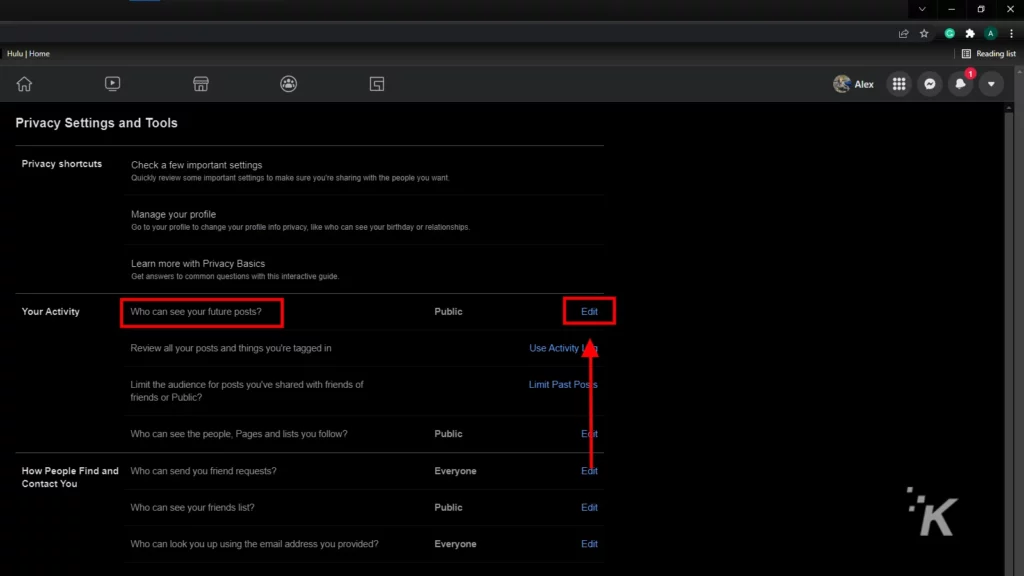
- 이 섹션 하단의 드롭다운 메뉴 를 클릭하고 게시물을 볼 수 있는 사람을 선택합니다.
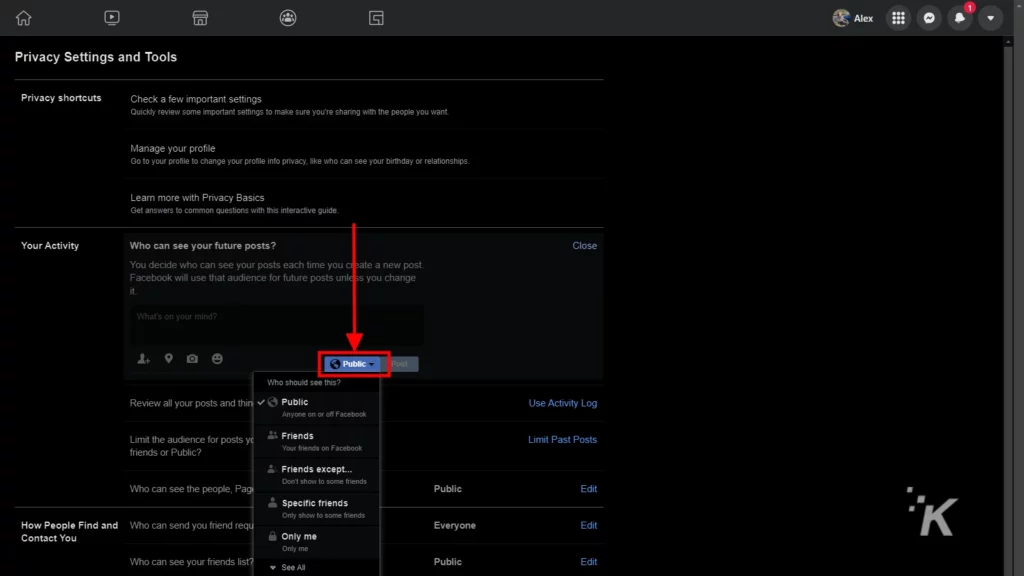
해당 드롭다운 메뉴에서 게시물을 공개에서 친구만 볼 수 있도록 변경할 수 있습니다. 또한 게시물을 볼 친구를 정확히 선택할 수 있습니다.
일부 친구가 귀하의 게시물을 보지 못하도록 하려면 다음을 제외한 친구... 옵션을 선택하십시오. 또는 특정 친구 옵션을 사용하여 일부 친구에게만 귀하의 게시물을 볼 수 있도록 하십시오.
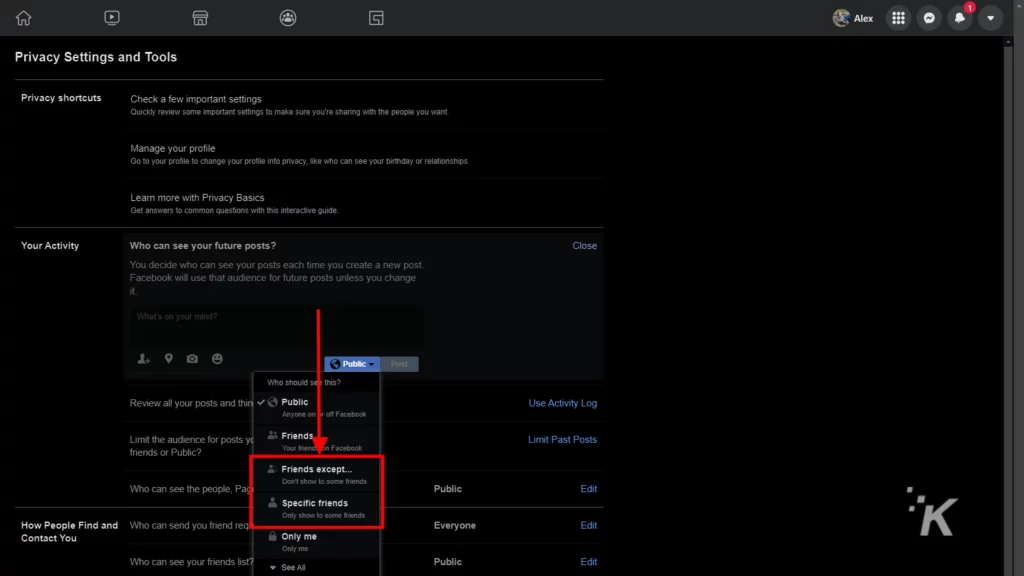
마지막으로 과거 게시물을 소급하여 볼 수 있는 사람을 변경할 수도 있습니다. 이 섹션 아래 에서 친구의 친구 또는 공개 게시물에 대한 공개 대상을 제한하시겠습니까? 부분.
이전 게시물에 대해 유사한 개인 정보 설정을 적용하려면 과거 게시물 제한 을 클릭합니다.
모바일에서 Facebook 게시물을 볼 사람을 선택하는 방법
이제 Facebook 앱을 통해 게시물을 볼 수 있는 사람을 제한하는 방법을 살펴보겠습니다. 모바일에서는 설정이 약간 다릅니다.
향후 게시물에 대한 개인 정보 설정을 변경하려면 실제로 게시물을 작성해야 합니다. 하고 싶은 작업이 있습니다.
Facebook 모바일 앱에서 새 게시물 시작
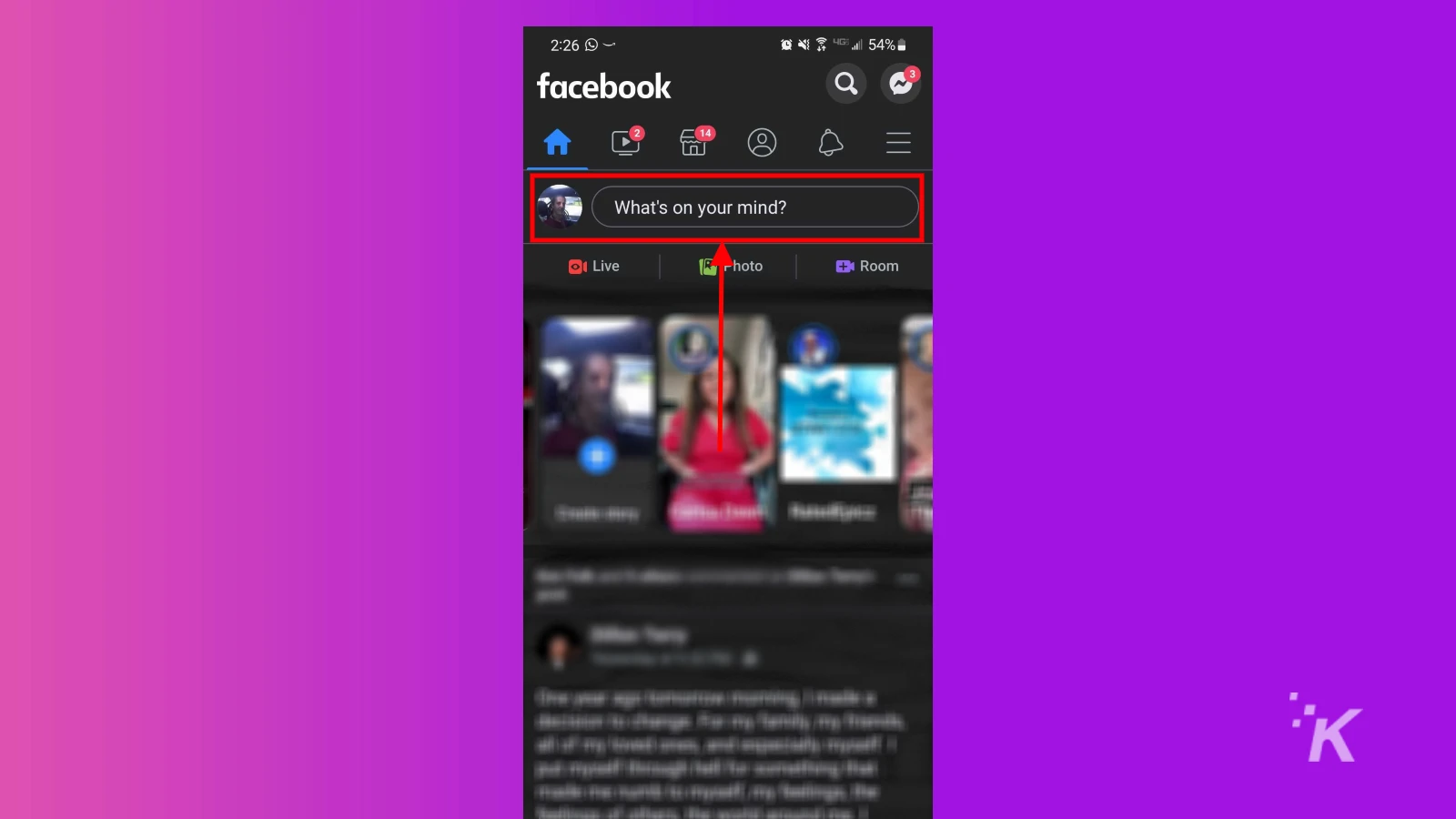
이름 아래의 드롭다운 메뉴를 사용하세요.

게시물을 보고 싶은 사람을 선택한 다음 완료 를 탭하세요.
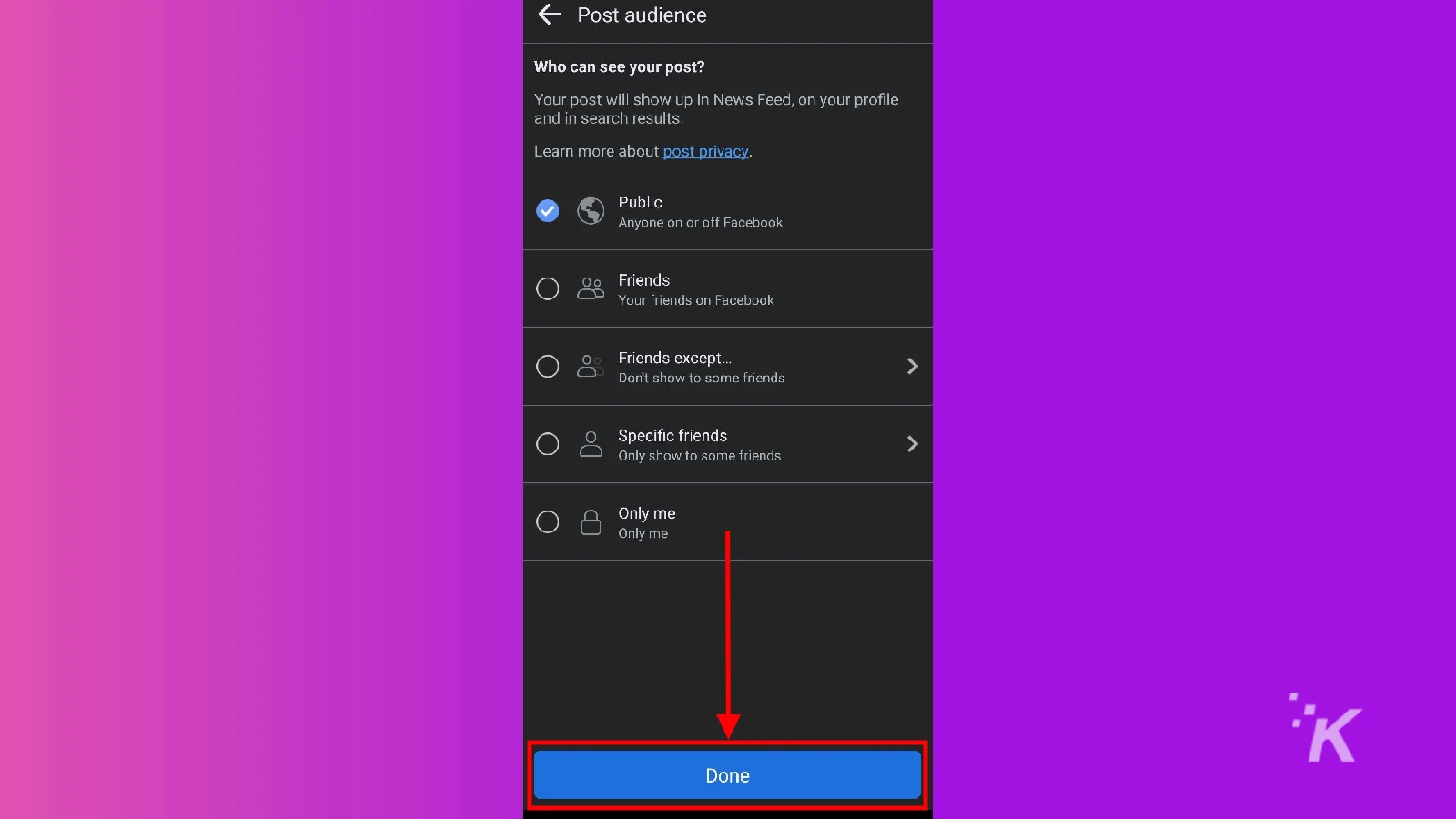
게시물을 입력하고 게시 를 탭합니다.
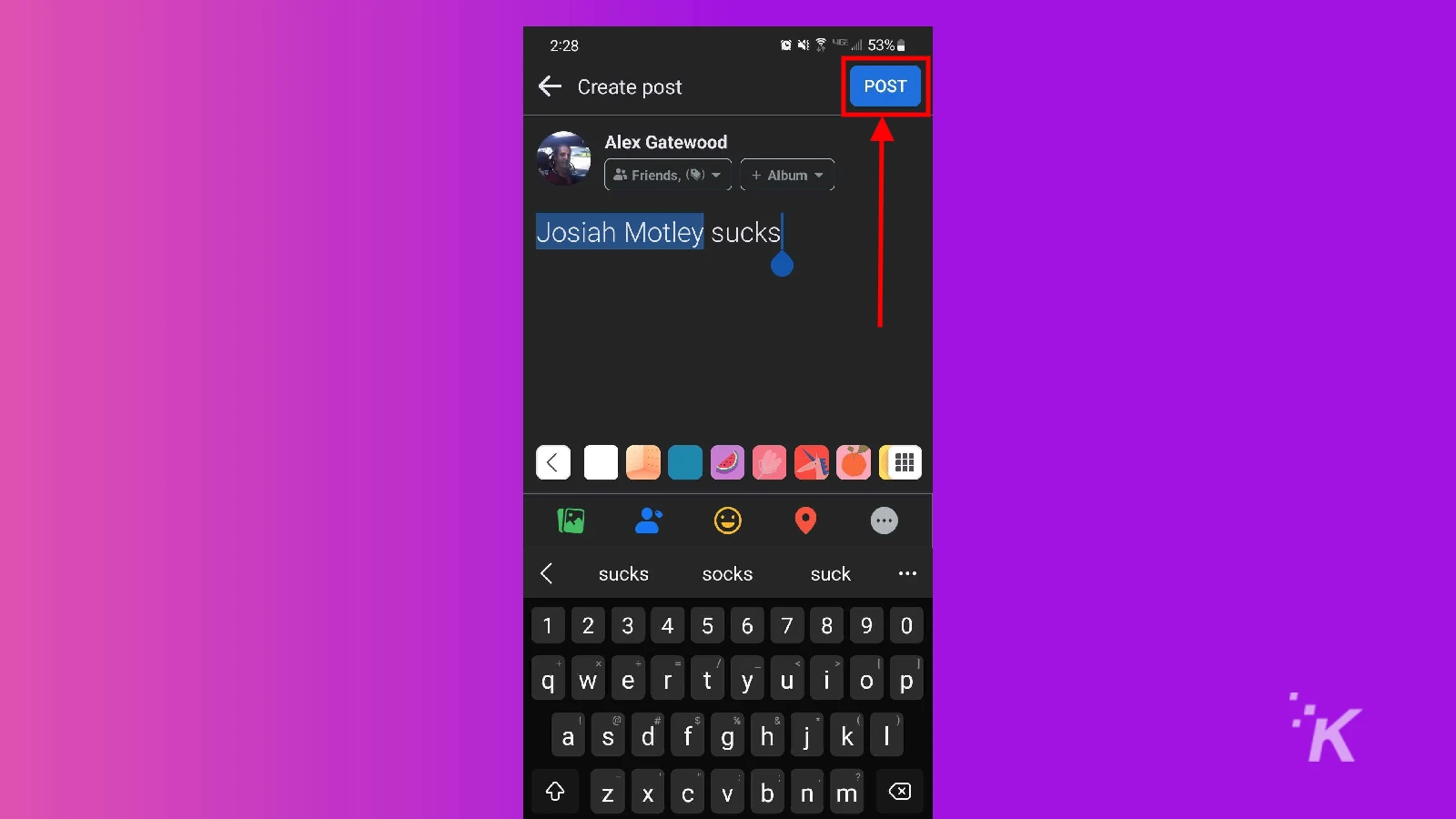
이제 향후 게시물에 대한 기본 설정은 이 게시물에서 설정한 대로 됩니다. 동일한 방법을 사용하여 원할 때마다 설정을 변경할 수 있습니다.
데스크탑에서도 이와 같이 포스트 메뉴에서 설정을 조정할 수 있습니다. 그러나 설정을 변경해도 컴퓨터에 설정한 기본값은 변경되지 않습니다.
Facebook 친구 목록을 비공개로 만드는 방법
Facebook이 제공하는 또 다른 개인 정보 옵션은 친구 목록을 비공개로 만드는 기능입니다.
사람들이 플랫폼에서 친구 목록을 확인하는 것을 원하지 않으면 이 개인 정보 설정을 토글하고 싶을 것입니다. 방법은 다음과 같습니다.
- Facebook에 로그인하고 오른쪽 상단의 화살표 드롭다운 메뉴를 선택합니다.

- 설정 및 개인정보 보호 선택

- 설정 선택

- 왼쪽에서 개인 정보 탭을 선택하십시오.

- 아래로 스크롤 하여 친구 목록을 볼 수 있는 사람 옆에 있는 수정 을 클릭합니다.
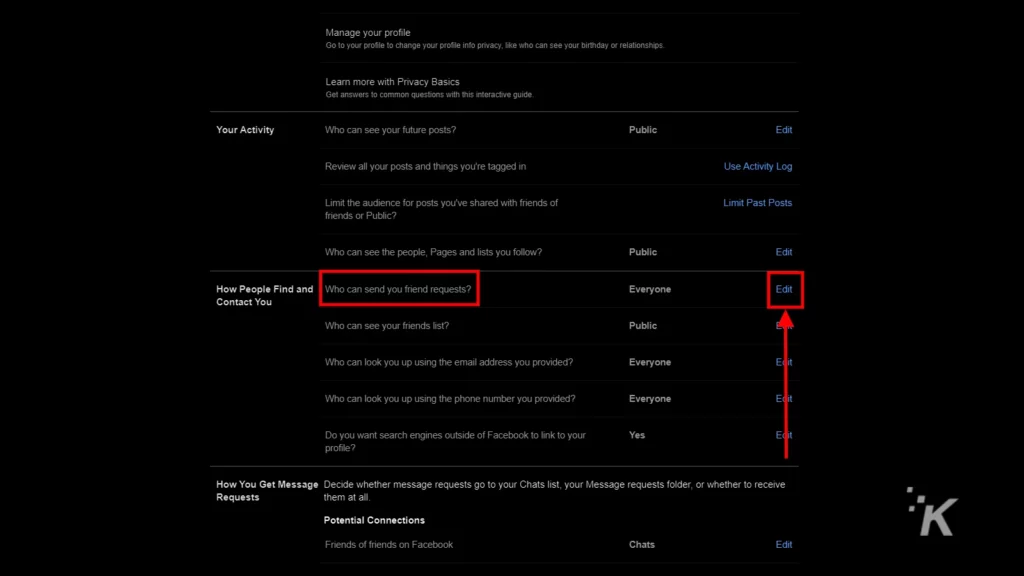
- 드롭다운 메뉴 를 사용하여 친구 목록을 볼 수 있는 사람을 선택하세요.
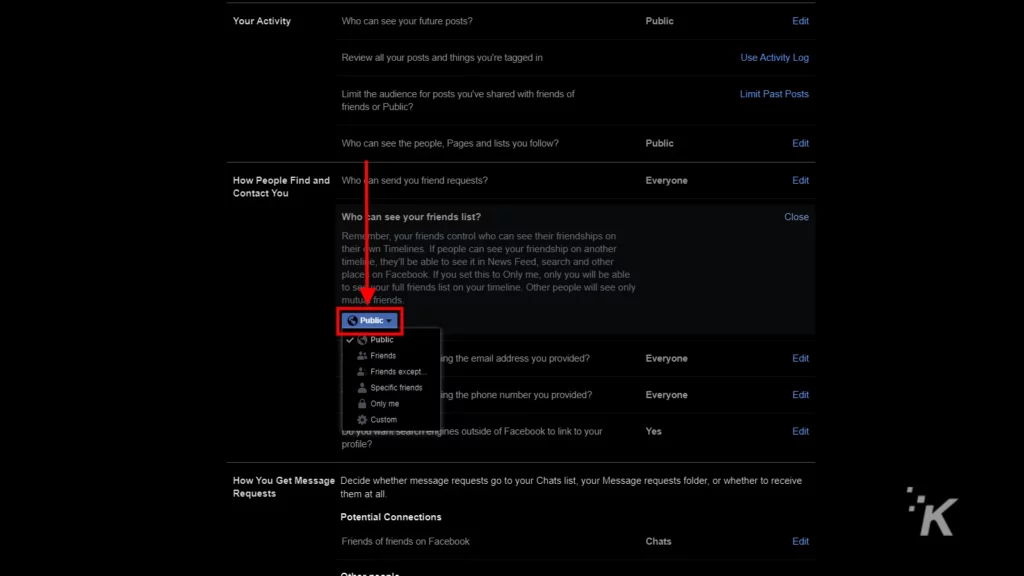
이 기능은 특정 사람들로부터 게시물을 숨기는 것과 동일한 옵션을 제공합니다. 친구 목록을 모든 사람 또는 친구만 사용할 수 있도록 설정할 수 있습니다.
또한 다음을 제외한 친구 및 특정 친구 옵션을 사용하여 목록을 볼 수 있는 사람을 정확히 선택할 수 있습니다.

개인 정보 설정 메뉴에서 사람들이 귀하를 찾고 연락하는 방법 섹션을 사용하여 몇 가지 다른 설정을 조정할 수도 있습니다.
이 메뉴에는 친구 요청을 보내는 사람을 제한할 수 있는 기능이 있습니다. 또한 사용자가 전화번호나 이메일 주소를 사용하여 Facebook 프로필을 찾도록 차단하거나 허용할 수 있습니다.
컴퓨터의 검색 엔진에서 Facebook 프로필을 숨기는 방법
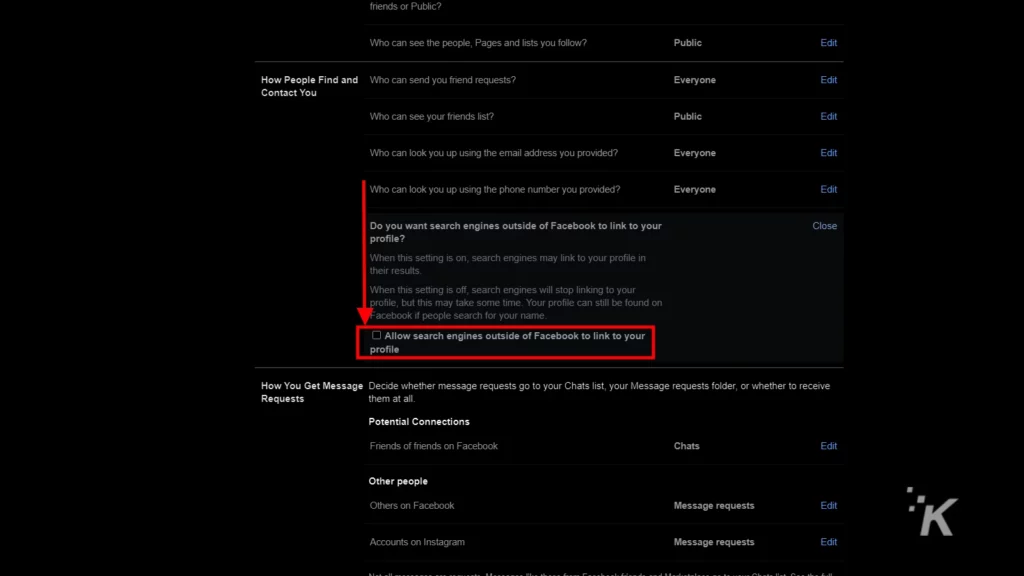
검색 엔진에서 Facebook 프로필을 표시하지 못하도록 차단하는 데 사용하는 섹션이기도 합니다. " Facebook 외부의 검색 엔진이 프로필에 연결되도록 하시겠습니까? "라고 표시된 하단 옵션에서 편집 을 클릭합니다. "
해당 옵션 아래의 확인란을 선택 취소하면 검색 엔진 결과에서 Facebook 페이지가 차단됩니다. 이 기능은 모르는 사람들로부터 프로필을 보호하고 싶을 때 켜두면 좋습니다.
Facebook 모바일에서 친구 목록을 숨기는 방법
이제 모바일 장치에서 이 작업을 수행하는 방법입니다. 다시 말하지만, iPhone을 사용하는지 Android를 사용하는지에 따라 앱이 약간 다르게 보일 수 있습니다(이 가이드에서는 Samsung Galaxy S20을 사용합니다).
그러나 이러한 설정을 찾는 단계는 거의 동일합니다.
- 오른쪽 상단의 햄버거 메뉴 버튼을 탭합니다(일부 버전에서는 왼쪽 하단).
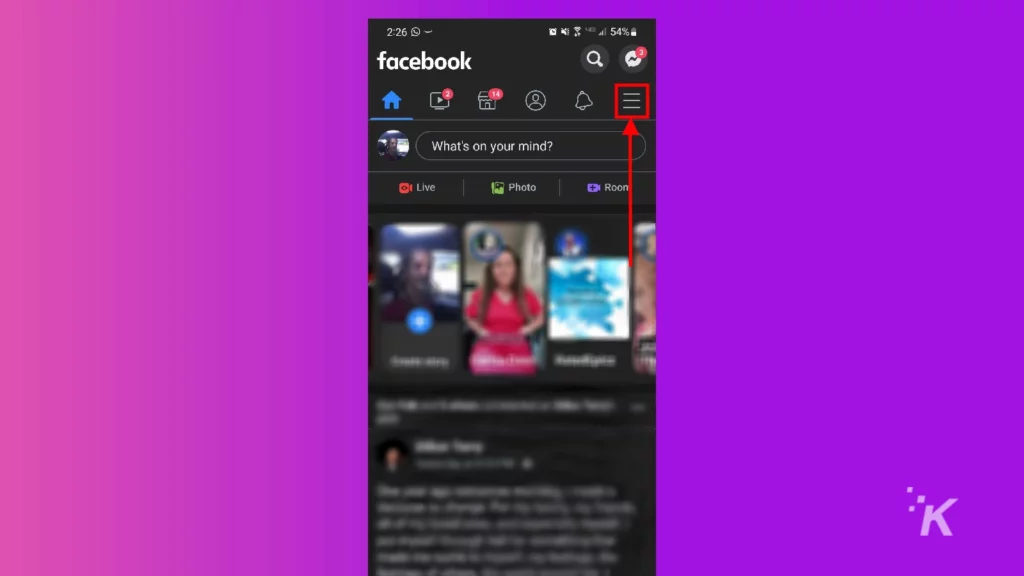
- 톱니바퀴 를 탭하여 설정 및 개인 정보 를 엽니다.
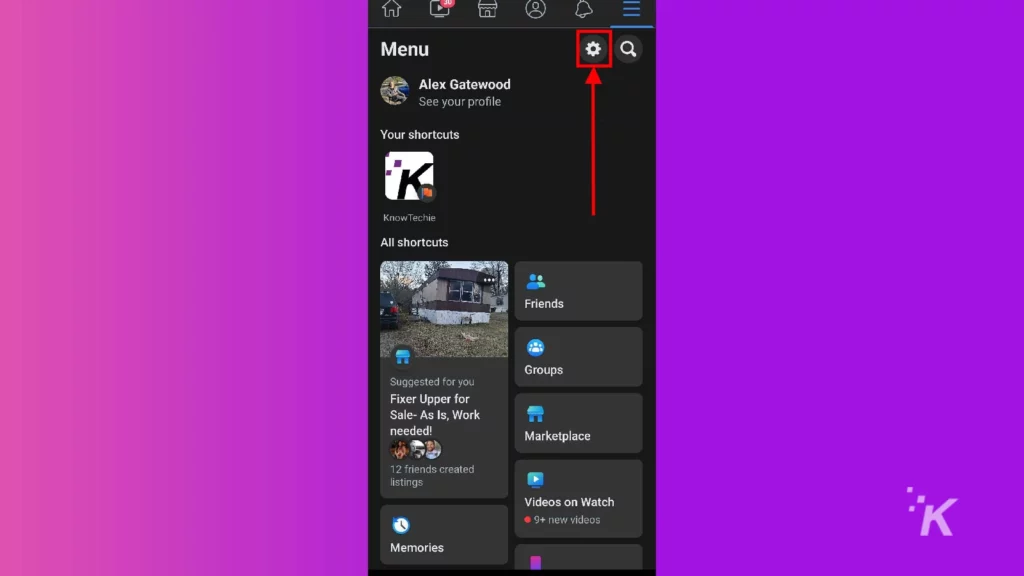
- 잠재고객 및 가시성 섹션까지 아래로 스와이프하고 사람들이 귀하를 찾고 연락하는 방법 을 선택합니다.
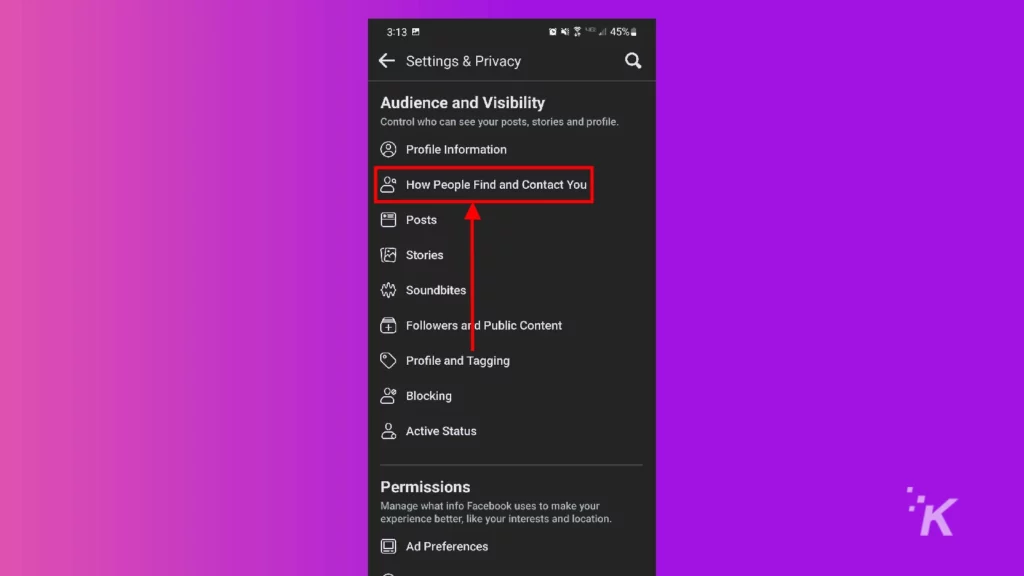
- 친구 목록을 볼 수 있는 사람을 탭하세요.
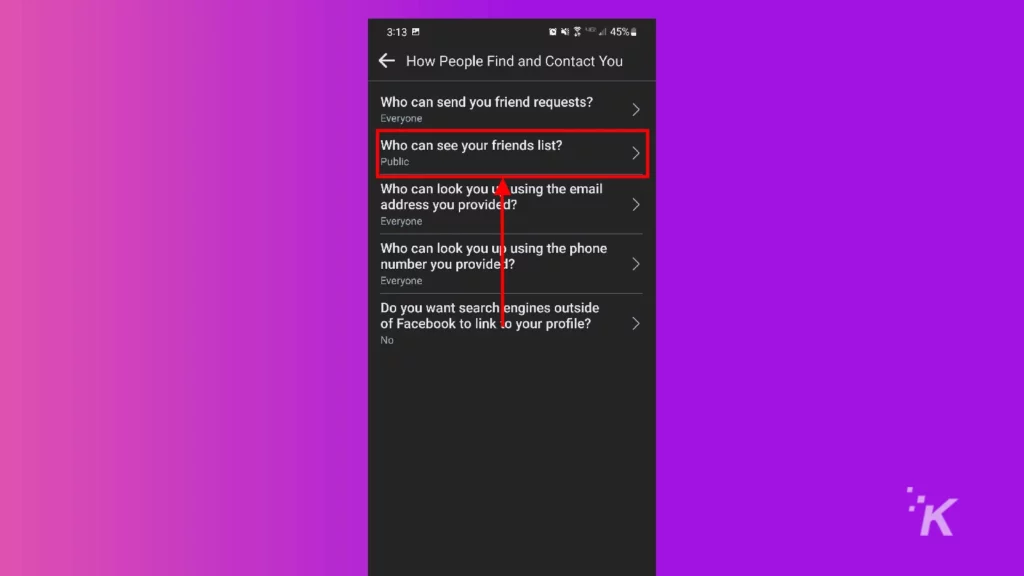
- 원하는 개인 정보 설정을 선택하십시오
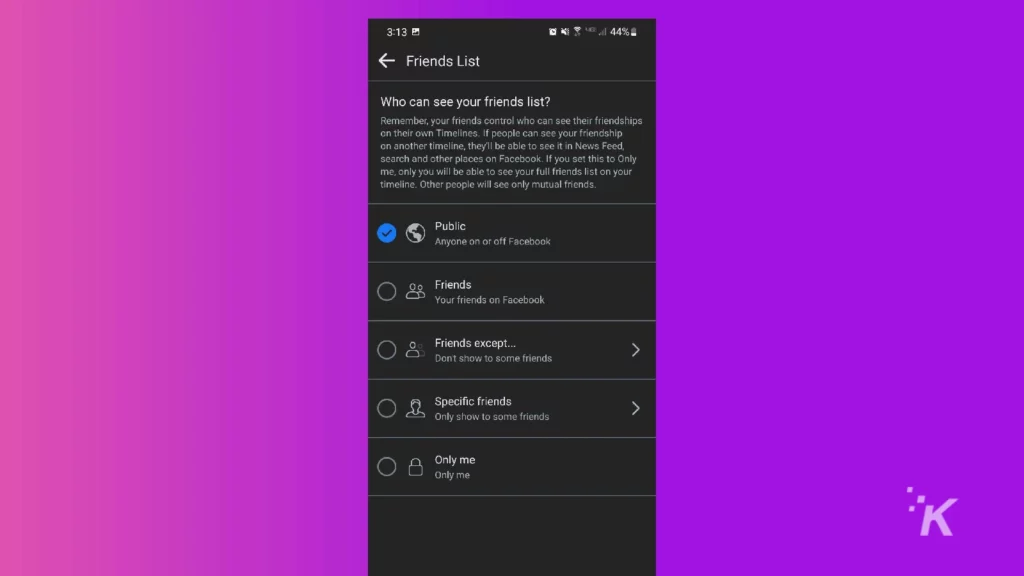
원하는 옵션을 선택한 후 뒤로 버튼을 눌러 기본 페이지로 돌아갈 수 있습니다. 변경 사항을 확인하기 위해 추가 버튼을 누를 필요가 없습니다.
이것이 바로 Facebook 모바일에서 친구 목록의 개인 정보를 조정할 수 있는 방법입니다. 다시 말하지만, 이 페이지는 다른 개인 정보 보호 조치에 사용될 수 있습니다.
이 메뉴에는 데스크탑 버전과 동일한 옵션이 있습니다. 이메일 주소나 전화번호를 사용하여 친구 요청을 보낼 수 있는 사람과 프로필을 찾을 수 있는 사람을 조정할 수 있습니다.
모바일 검색 엔진에서 Facebook 프로필 숨기기
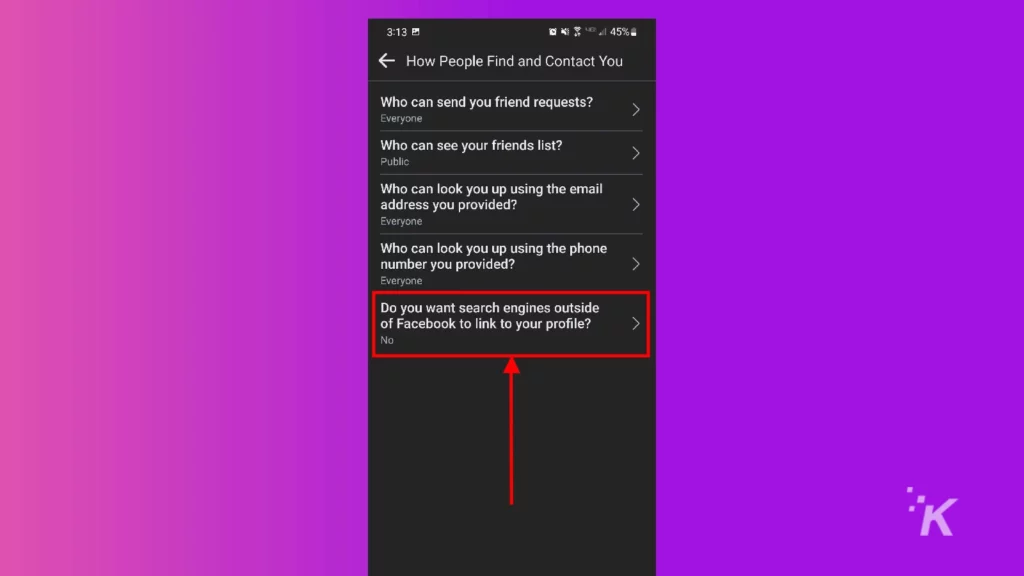
이것은 검색 엔진에서 프로필을 숨기기 위해 탐색할 모바일 메뉴입니다. 친구 목록을 비공개로 만들기 위해 위에서 설명한 것과 동일한 방식으로 이 섹션에 액세스합니다.
" Facebook 외부의 검색 엔진이 귀하의 프로필에 연결되도록 하시겠습니까? "라고 표시된 하단 옵션을 선택하고 상자를 선택 해제하여 외부 검색 엔진에서 귀하의 프로필을 차단하십시오.
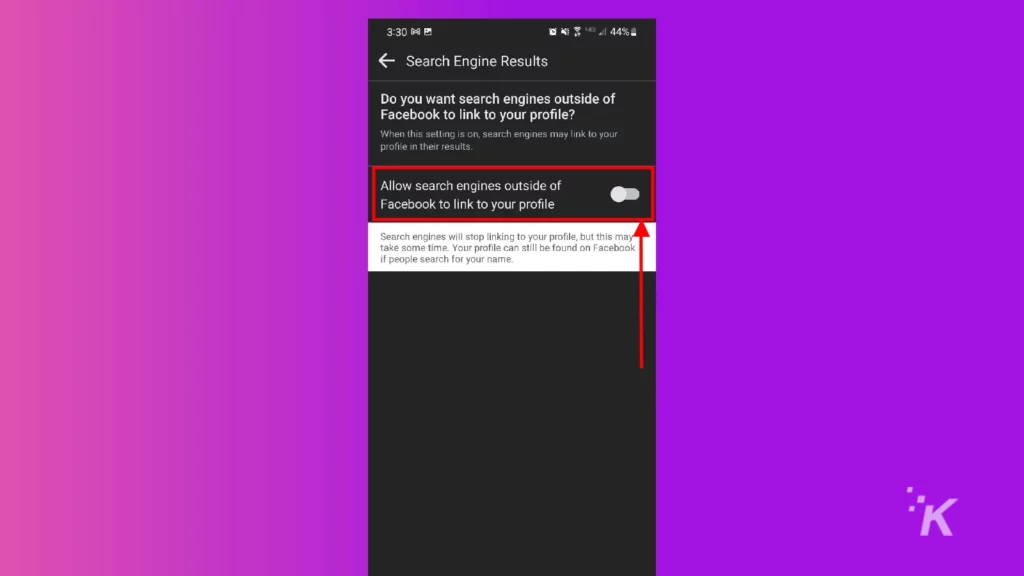
이 확인란을 선택하지 않으면 Facebook 프로필이 검색 엔진 결과에 표시되지 않습니다. 이것은 제3자가 귀하의 프로필을 방문하는 것을 방지하는 상당한 수준의 개인 정보 보호입니다.
데스크톱에서 Facebook 프로필 정보를 비공개로 설정하는 방법
게시물을 비공개로 설정하지 않기로 결정한 경우에도 일부 프로필 정보를 숨길 수 있습니다.
거주지, 직장, 학교 등 다양한 프로필 정보는 모두 프로필을 통해 비공개로 설정할 수 있습니다. 여기 당신이해야 할 일입니다.
- Facebook에 로그인하고 왼쪽 상단의 이름을 클릭하여 프로필로 이동합니다.
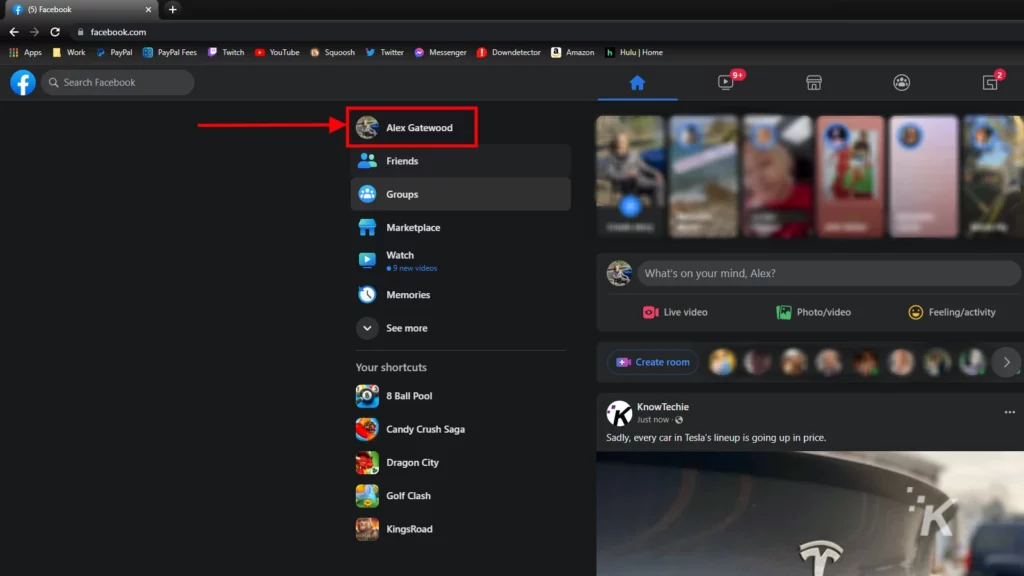
- 소개 열에서 세부 정보 편집 을 클릭합니다.
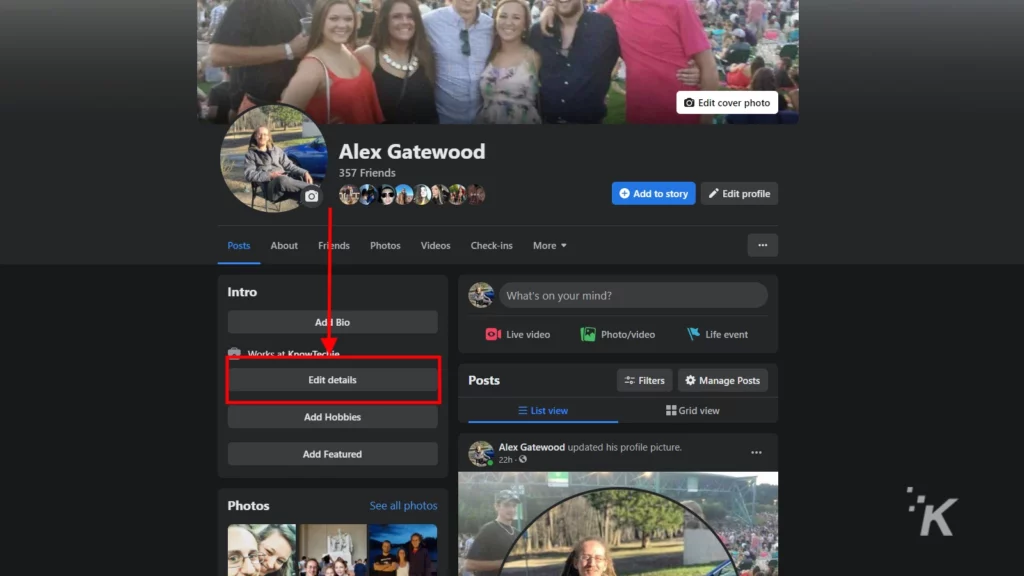
- 친구에게만 표시하고 싶은 나열된 옵션을 모두 끈 다음 저장 을 클릭합니다.
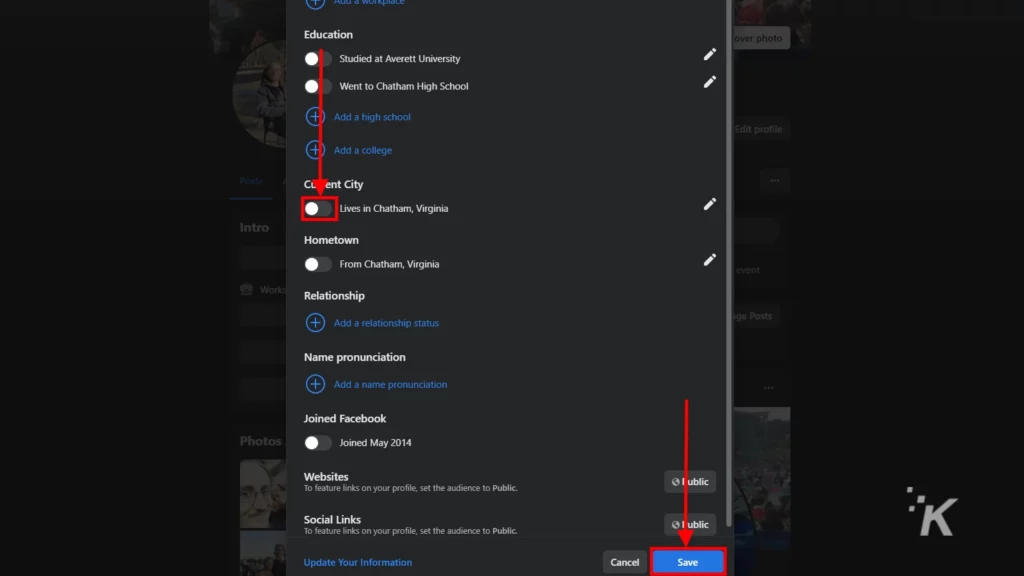
정보 탭으로 이동하면 이 정보의 개인 정보를 조금 더 제어할 수도 있습니다. 정보 탭은 몇 가지 목록에서 프로필의 모든 측면을 보여줍니다.
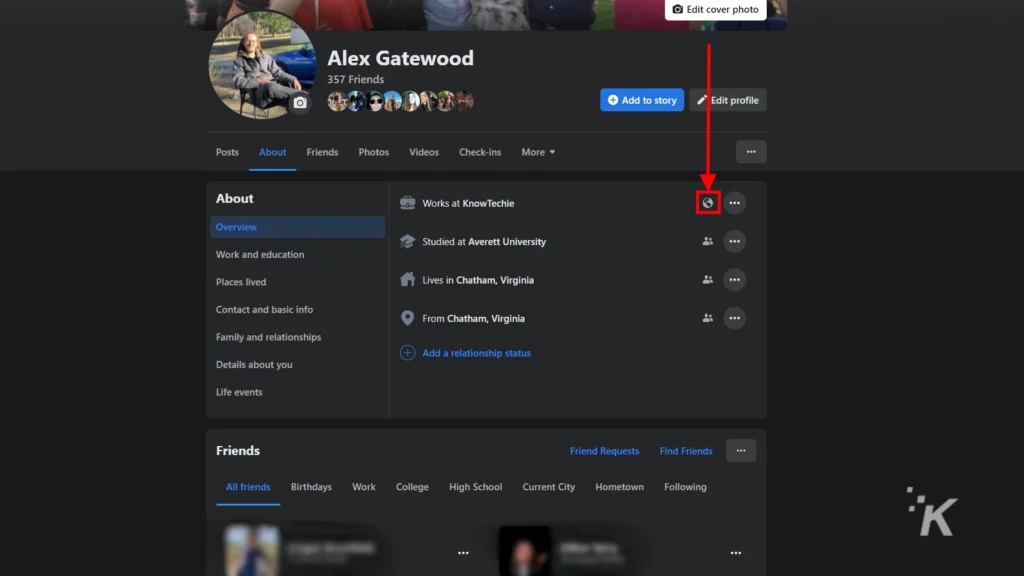
특정 항목의 점 3개 메뉴 옆에 있는 아이콘을 클릭하면 각 옵션에 대한 보다 심층적인 개인 정보 보호 기능을 불러올 수 있습니다.
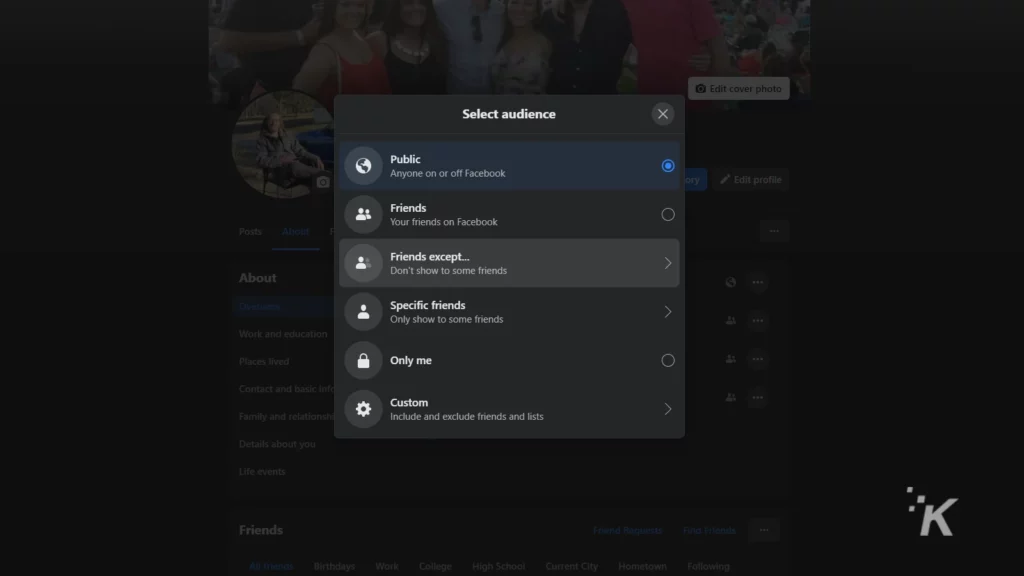
섹션을 비공개 또는 공개로 설정하는 것 외에도 프로필의 특정 측면을 볼 수 있는 사람을 정확히 선택할 수 있는 추가 옵션이 있습니다.
다음을 제외한 친구 또는 특정 친구 옵션을 사용하여 목록을 작성하여 해당 정보를 볼 수 있는 친구를 정확히 선택할 수 있습니다.
모바일에서 Facebook 프로필 정보를 비공개로 설정하는 방법
Android 또는 iOS 기기에서 주로 Facebook 앱을 사용한다면 걱정하지 마세요. 모바일 앱을 통해 프로필 설정을 수정할 수 있습니다.
고맙게도 웹 브라우저에서처럼 간단합니다. 수행해야 할 작업은 다음과 같습니다.
- 프로필 사진을 탭 하면 프로필로 이동합니다.
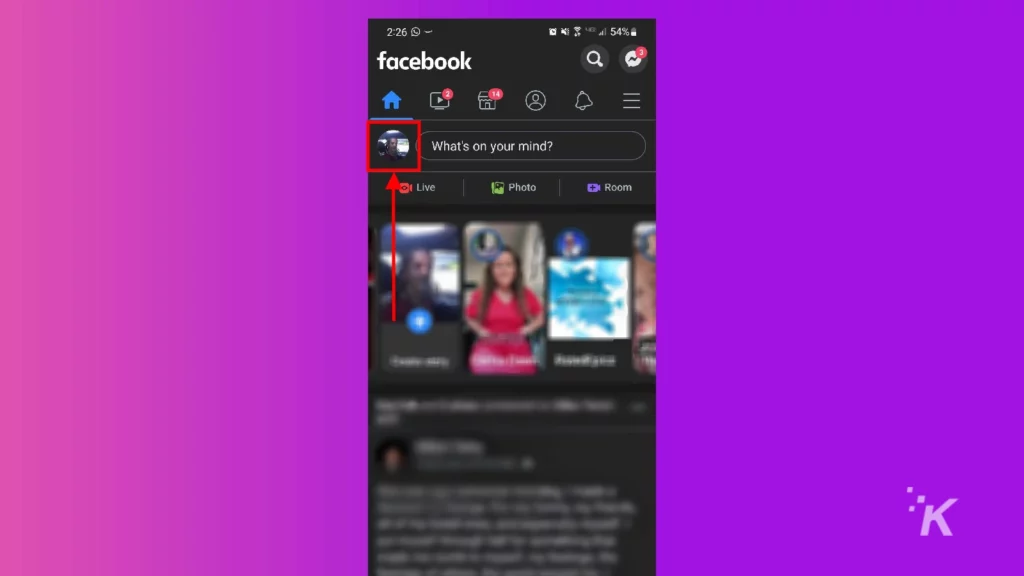
- 프로필 편집 선택
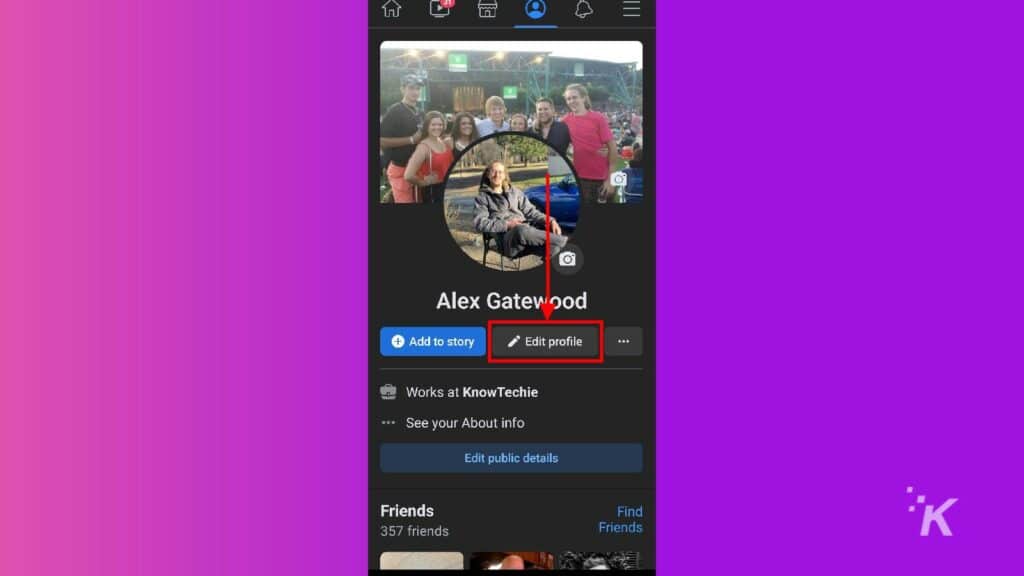
- 아래로 스와이프하고 세부 정보 섹션에서 편집 을 선택합니다.
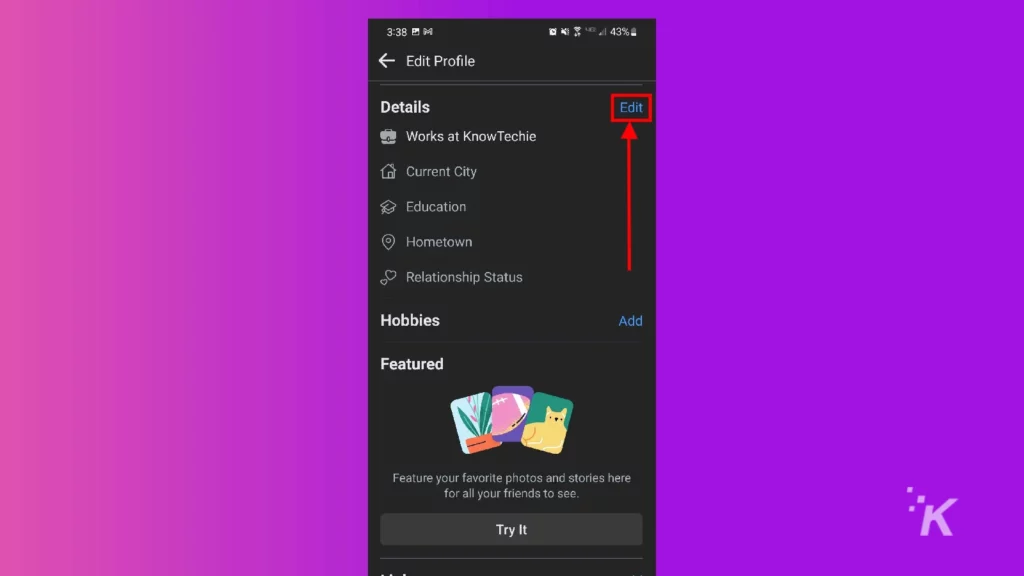
- 친구만 볼 수 있는 옵션의 확인란을 선택 취소하고 저장 을 누릅니다.
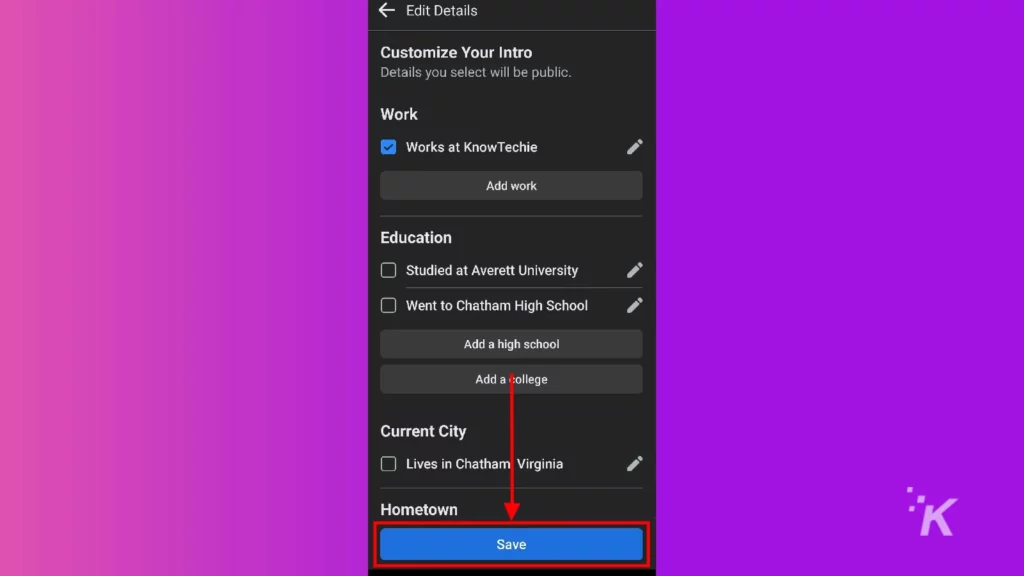
모바일에서 Facebook 프로필의 개인 정보 설정을 조정하는 방법입니다. 안타깝게도 모바일에서는 데스크톱에서와 같은 모든 옵션을 사용할 수 없습니다.
프로필 정보를 볼 수 있는 사람의 특정 목록을 작성하기 위해 제외 친구 또는 특정 친구 옵션을 사용하려면 컴퓨터를 사용해야 하며 위의 데스크탑 가이드를 참조해야 합니다.
Facebook의 개인 정보 설정으로 프로필을 원하는 대로 설정하세요.
수년에 걸쳐 Facebook의 개인 정보 설정은 사용자 정의가 가능하도록 진화했습니다. 이제 플랫폼에는 수많은 개인 정보 설정이 있으므로 원하는 방식으로 프로필을 정확하게 설정할 수 있습니다.
게시물을 볼 수 있는 사람을 제한하거나 친구 목록에서 사람들을 제외하려는 경우 옵션이 있습니다. 프로필의 개별 측면을 숨기고 검색 엔진이 검색 결과에 프로필을 표시하지 못하도록 차단할 수도 있습니다.
위의 가이드를 사용하여 Facebook 프로필을 원하는 만큼 비공개로 유지할 수 있습니다. 적어도 다른 사용자에게는 비공개입니다. Facebook 자체가 최대한 많은 데이터를 수집하지 못하도록 하는 유일한 방법은 플랫폼 사용을 완전히 중단하는 것입니다.
이에 대한 생각이 있습니까? 아래 의견에 알려주거나 Twitter 또는 Facebook으로 토론을 진행하십시오.
편집자 추천:
- Facebook에서 '알 수도 있는 사람' 기능을 끄는 방법
- 라이브 스트리밍에 Facebook Live를 사용하는 방법은 다음과 같습니다.
- Facebook Pay를 설정하는 방법
- Facebook 계정 없이 Messenger를 사용할 수 있나요?
